Kongsi album foto menggunakan iCloud untuk Windows
Dengan Album Dikongsi di iCloud untuk Windows, anda boleh berkongsi foto dan video dengan orang tertentu yang anda jemput—pelanggan—yang kemudiannya boleh lihat, suka, komen serta muat turun foto dan video anda. Mereka juga boleh menambah foto dan video mereka sendiri ke album anda.
Cipta album yang dikongsi
Pada komputer Windows anda, buka Album Dikongsi.
Klik “Album dikongsi baharu” dalam bar alat.
Namakan album dikongsi baharu anda dan jemput orang untuk melanggan dengan memasukkan alamat e‑mel mereka.
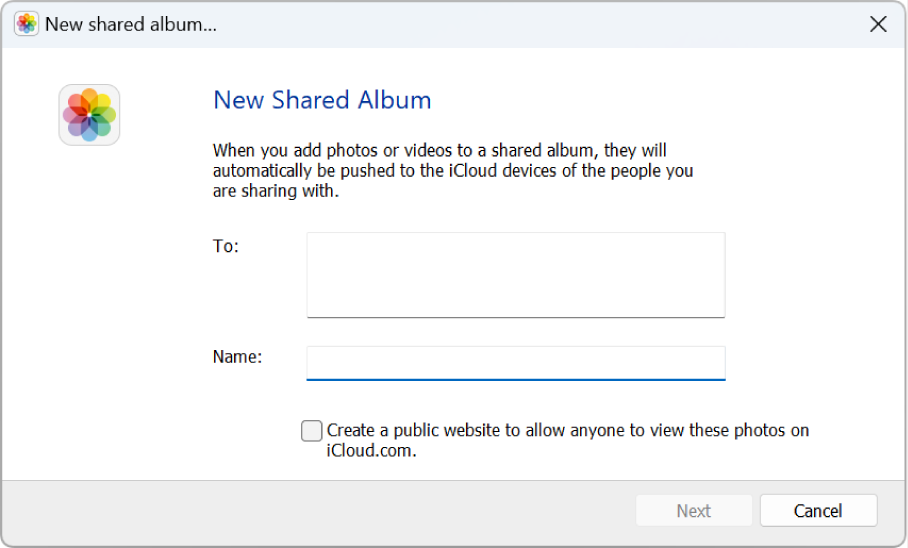
Untuk mencipta album awam di mana sesiapa sahaja yang mempunyai pautan boleh melihat, pilih “Cipta laman awam untuk membolehkan sesiapa sahaja melihat foto ini di iCloud.com”.
Jika anda hanya mahu orang yang anda jemput untuk melihat album, jangan pilih kotak semak.
Klik Seterusnya, kemudian seret foto atau video ke dialog yang muncul, atau klik "Pilih foto atau video", kemudian ikut arahan pada skrin.
Klik Selesai.
Orang yang anda jemput akan menerima e‑mel dan pemberitahuan yang meminta mereka untuk menyertai atau melanggan album dikongsi.
Urus pelanggan atau pilihan perkongsian
Anda boleh mengurus pelanggan dan pilihan perkongsian untuk berkongsi album yang anda miliki.
Pada komputer Windows anda, buka Album Dikongsi.
Dwiklik album dikongsi yang ingin diuruskan, kemudian klik Pilihan dalam bar alat.
Lakukan salah satu yang berikut:
Tambah pelanggan: Taip alamat e‑mel, kemudian klik Tambah atau tekan kekunci Enter pada papan kekunci anda.
Keluarkan pelanggan: Pilih pelanggan, kemudian klik Keluarkan.
Hantar semula jemputan perkongsian: Pilih pelanggan, kemudian klik “Hantar semula jemputan”.
Tukar seting siaran: Pilih atau nyahpilih “Benarkan pelanggan menambah foto dan video ke album dikongsi ini”.
Tukar seting laman web awam: Pilih atau nyahpilih “Cipta laman web awam untuk membolehkan sesiapa sahaja melihat foto ini di iCloud.com”. Apabila kotak semak ini dipilih, sesiapa sahaja yang mempunyai pautan boleh melihat album tersebut.
Klik Selesai untuk menyimpan perubahan anda.
Jika anda tidak memiliki album dikongsi, anda tidak boleh mengurus pelanggan atau pilihan perkongsian, tetapi anda boleh melihat siapa yang melanggan album tersebut. Buka album dikongsi, kemudian klik Info dalam bar alat.
Lihat pautan ke album dikongsi awam
Apabila anda memilih seting “Cipta laman web awam untuk membenarkan sesiapa sahaja untuk melihat foto ini di iCloud.com”, sesiapa sahaja yang mempunyai pautan ke album itu boleh melihat foto tersebut.
Pada komputer Windows anda, buka Album Dikongsi.
Dwiklik album dikongsi yang ingin dicari pautannya, kemudian klik Maklumat dalam bar alat.
Pautan berada di bawah senarai pelanggan. Jika anda tidak melihat pautan, album itu bukan awam.